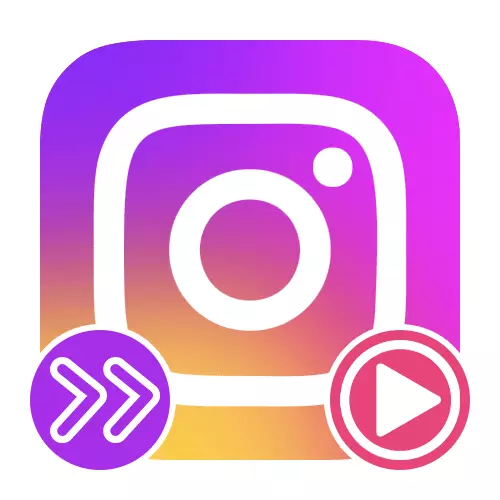
ขั้นตอนที่ 1: การเตรียมลูกกลิ้ง
ในมุมมองของความจริงที่ว่า Instagram โดยไม่คำนึงถึงรุ่นไม่ได้ให้เครื่องมือในการทำงานกับความเร็ววิดีโอสร้างผลกระทบดังกล่าวจะแยกต่างหาก ในการทำเช่นนี้คุณสามารถใช้กล้องมาตรฐานหรือแอปพลิเคชั่นที่เหมาะสมอื่น ๆ ที่ช่วยให้คุณสามารถบันทึกลูกกลิ้งในรูปแบบ MP4 ที่ดีที่สุดสำหรับเครือข่ายโซเชียลนี้
อ่านเพิ่มเติม: ดาวน์โหลดวิดีโอจาก Instagram ไปยังโทรศัพท์

หากคุณต้องการใช้คุณสมบัติทั้งหมดของกล้อง Instagram ภายในคุณสามารถเยี่ยมชมส่วน "บัญชี" ใน "การตั้งค่า" ของแอปพลิเคชันและเปิดใช้งานบันทึกการบันทึกอัตโนมัติที่เผยแพร่ผ่าน "สิ่งพิมพ์ต้นฉบับ" ในเวลาเดียวกันหลังจากวางวิดีโอมันสามารถลบออกได้โดยไม่มีความเสียหายใด ๆ ต่อสำเนาท้องถิ่นในแกลเลอรี่
อ่านเพิ่มเติม: ดาวน์โหลดวิดีโอจากประวัติใน Instagram

ในกรณีที่เก็บข้อมูลโซลูชันที่สะดวกมากขึ้นสามารถคลิกที่ไอคอนลูกศรที่แผงด้านบนของเครื่องมือแก้ไขภายในและการยืนยันการดาวน์โหลด ดังนั้นจึงไม่จำเป็นต้องเผยแพร่และกำจัดลูกกลิ้งที่รวดเร็วไม่เพียงพอซึ่งยิ่งไปกว่านั้นยังไม่สามารถกรอกข้อมูลได้เนื่องจากข้อ จำกัด ที่เข้มงวดในแง่ของระยะเวลาสูงสุด
ขั้นตอนที่ 2: การเพิ่มเอฟเฟกต์การเร่งความเร็ว
ตามที่ระบุไว้แล้วโดยค่าเริ่มต้นในเครือข่ายโซเชียลไม่มีเครื่องมือที่จะกำหนดผลการเร่งความเร็วในวิดีโอดังนั้นในกรณีใด ๆ หนึ่งในแอปพลิเคชันบุคคลที่สามจะต้องใช้ เราจะพิจารณาบรรณาธิการสองคนที่ให้โอกาสที่จำเป็นบนพื้นฐานที่มีเงื่อนไขและมีความเกี่ยวข้องในสถานการณ์ที่แตกต่างกันตัวเลือก 2: ไฮเปอร์แล็ปส์
แอปพลิเคชั่น HyperLapse Mobile สำหรับอุปกรณ์ iOS เป็นอุปกรณ์เสริมอย่างเป็นทางการสำหรับ Instagram ซึ่งมีวัตถุประสงค์หลักที่การเร่งความเร็ววิดีโอที่เรียบง่าย แต่มีประสิทธิภาพโดยไม่สูญเสียคุณภาพ ซึ่งแตกต่างจาก Universal Editors เครื่องมือนี้ไม่ได้ให้ความสามารถในการเพิ่มไฟล์ที่กำหนดไว้ล่วงหน้า
ดาวน์โหลด HyperLapse จาก App Store
- หลังจากติดตั้งโปรแกรมบนลิงค์ด้านบนให้สร้างวิดีโอโดยการเปรียบเทียบกับวิธีการทำโดยกล้องใด ๆ น่าเสียดายที่ไม่มีตัวกรองเสริมใด ๆ ที่นี่ แต่สิ่งนี้ไม่รบกวนการเพิ่มพวกเขาในภายหลัง
- หลังจากเสร็จสิ้นการเตรียมการบันทึกให้ใช้แผงด้านล่างเพื่อเร่งวิดีโอได้ถึง 12 ครั้งโดยการชดเชยแถบเลื่อนไปทางด้านขวา ในการบันทึกให้ใช้เห็บที่มุมขวาบนของหน้าจอ
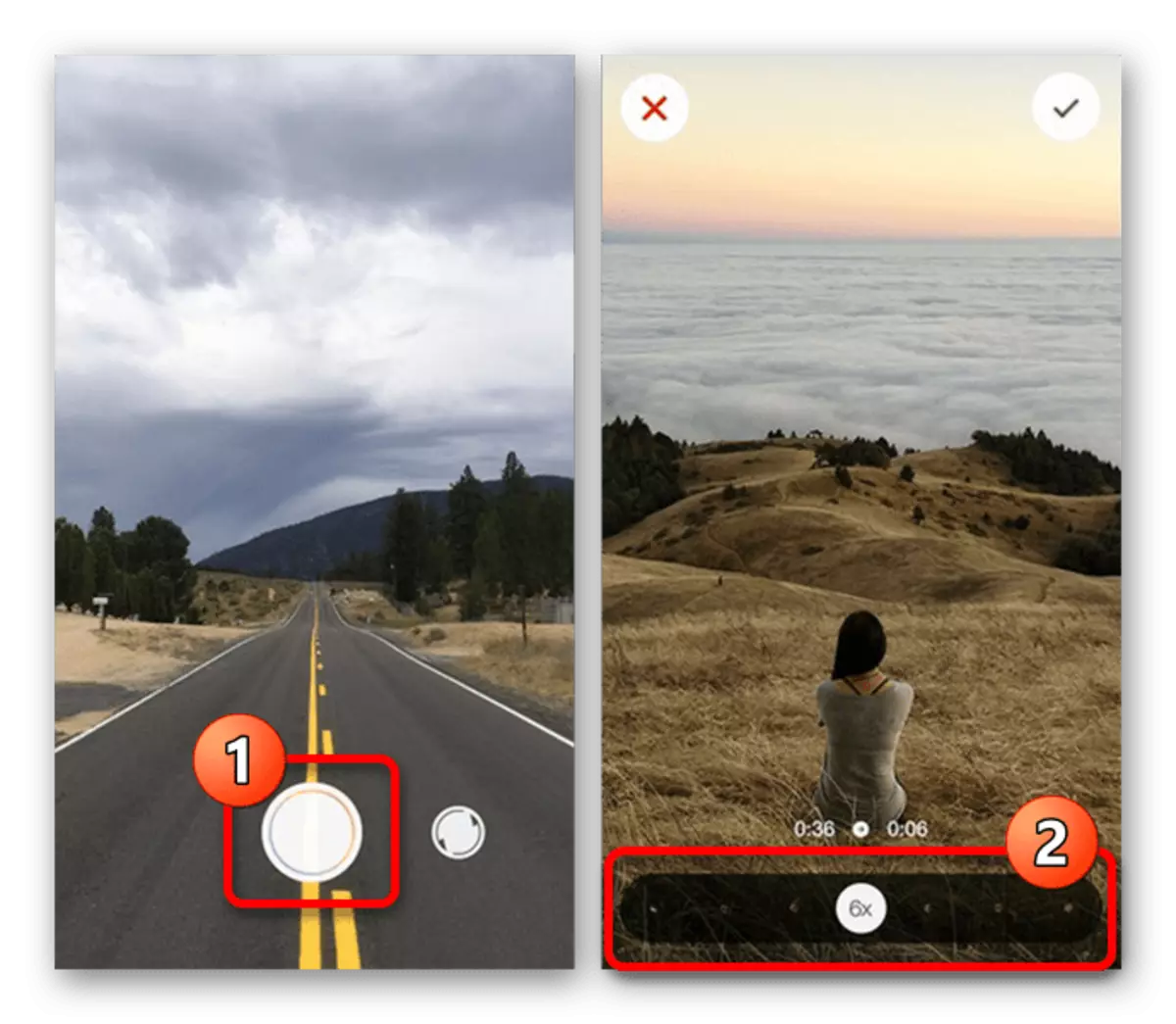

ในระหว่างการบันทึกโปรแกรมจะเสนอให้ส่งออกลูกกลิ้งใน Instagram โดยอัตโนมัติ มันจะเพียงพอที่จะเลือกมุมมองการเขียนทำให้การเปลี่ยนแปลงที่จำเป็นโดยใช้เครื่องมือแก้ไขภายในและยืนยันการดาวน์โหลด
ขั้นตอนที่ 3: สื่อสิ่งพิมพ์วิดีโอ
เมื่อเสร็จสิ้นการเตรียมวิดีโอหากคุณต้องการบันทึกผลลัพธ์ในหน่วยความจำของอุปกรณ์มือถือหรือเครื่องมือแก้ไขที่เลือกไม่รองรับสิ่งพิมพ์โดยตรงใน Instagram ตำแหน่งจะต้องทำด้วยตนเอง ในการใช้งานนี้ไฟล์จะต้องอยู่ในรูปแบบ MP4 และปฏิบัติตามข้อกำหนดสำหรับระยะเวลาโดยตรงขึ้นอยู่กับส่วนเครือข่ายสังคมออนไลน์
อ่านเพิ่มเติม:
รูปแบบและมิติสำหรับวิดีโอใน Instagram
การเพิ่มวิดีโอลงใน storesis ใน Instagram

การเพิ่มจะดำเนินการโดยการกดปุ่ม "+" ที่แผงด้านล่างของแอปพลิเคชันอย่างเป็นทางการและการเลือกระเบียนที่ตามมาจากแกลเลอรี่ โดยทั่วไปแล้วขั้นตอนนี้ไม่แตกต่างจากการทำงานกับภาพไม่นับเครื่องมือแก้ไขที่ปรับเปลี่ยนเล็กน้อย
